
Багатьох користувачів дратує функція стандартної клавіатури Андроїд, коли вона пропонує свої варіанти написання слова або, що ще гірше, сама виправляє вже написане слово на свій лад. Реально дратує. У цій статті я розповім як це все відключити.

поміняти клавіатуру
Найпростіший спосіб - це просто поміняти клавіатуру, що встановлена за замовчуванням. Якщо вас дратує не тільки автовиправлення, а й сама клавіатура в цілому, то це відмінний варіант. Варіантів клавіатур для Андроїда маса. Просто в Google Play набираєте в пошуку «клавіатура» і понеслася, вибирайте що подобається. Але тут слід врахувати, що це не завжди допомагає, іноді все одно потрібно налаштування, тому йдемо далі.
налаштувати клавіатуру
1. Необхідно зайти в налаштування, вибрати Мова і введення. Нам потрібен блок Клавіатура і способи введення. Тут розташовуються всі встановлені клавіатури.
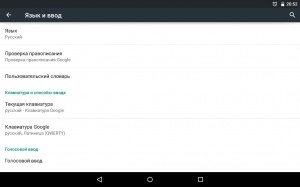
2. Далі можуть бути вже відмінності в подальших діях, в залежності від виробника вашого планшета і версії Android. У вас може бути кнопка праворуч від назви клавіатури з настройками, або вам необхідно натиснути на назву клавіатури щоб перейти до налаштувань. У моєму випадку треба натиснути.
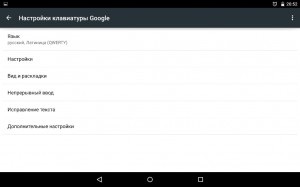
3. Натискаємо і бачимо пункт Виправлення тексту. Це те що треба. У вас знову-таки, може бути трохи по іншому. Заходимо в цей пункт налаштувань і бачимо що у нас все непотрібне включено. І підказки, і автовиправлення типу Т9.
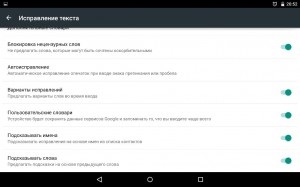
4. Думаю, далі зрозуміло що робити. Відключаємо непотрібне і повертаємося на робочий стіл. Зміни внесуть відразу ж, і якщо тепер почати писати щось, то вас вже нічого дратувати не буде.
Будь ласка, оцініть статтю